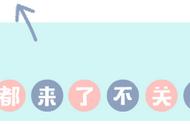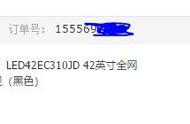当然这是有相应辅助硬件的基础,我们可以直接得到问题所在,如果没有蜂鸣器、Debug灯、Debug卡这类东西,我们也有办法来排除问题:其中可能存在问题的硬件,包括CPU、主板、内存、显卡、电源。
CPU:内存控制器容易损坏:CPU本身出现硬件问题,最常见的就是内存控制器部分受到了损伤。由于CPU内存控制器主要是对内存频率、双通道带宽等进行支持辅助,所以对于组建双通道内存的玩家,有时我们尝试只接一条内存,平台也许会正常启动并运行,这样也让有紧急工作的朋友能临时救个急。当然无论是选择盒装、散片的消费者,如果产品在保修期内,进行官方维修还是最优先的选择。
当然CPU还可能出现其他问题,例如AMD处理器容易出现针脚弯曲损坏,动手能力强的玩家可以用镊子将针脚复原。手头有主板可以对应的其他CPU,还可以选择替代法,来明确检验是否是CPU本身出现了问题,也可以将处理器拿到卖场来继续检验。

主板:Intel平台针脚很脆弱:对于开机黑屏,硬件指示灯、风扇先正常,后停止工作的情况,有可能是主板、CPU针脚损坏的问题,这就需要我们将CPU拆下检查看看。
和AMD平台针脚在CPU底部不同,Intel平台的针脚出现在主板CPU底座插槽,所以CPU底座保护盖就是必不可少的东西,在装机过程中很容易损坏主板底座针脚,这一点一定要注意。特别是对于不少DIY新手而言,安装Intel平台的CPU更需要细心一点,将CPU底座针脚弄弯,可能还能简单自行复原。不过如果损坏严重,针脚缺失或自己没有能力来复原针脚,将主板送厂保修最保险,当然我们会损失一段时日。

内存重新插拔、换另一组接口,解决大部分问题:其实内存重新插拔这个,不少玩家都应该有经验了,其实这就如同小时候我们玩FC红白机,卡带上的金手指往往有接触不良的问题,内存插槽也是金手指这个原理,与主板内存插槽没有插紧,其实是很多开机黑屏的概率最大的原因。
要知道,如今内存插槽因为主板品牌和规格的不同,有单边/双边slot卡口两种紧固类型,有时是我们没有听到“咔哒”的固定声音,有时即使听到声音,也存在没插紧的情况,这里需要我们多检查一下,适当力度的往下再压压保证内存完美接到插槽上。

系统加载后黑屏,可能是显卡驱动的问题:除了开机黑屏以外,Windows系统加载读条后也有出现黑屏的可能。 这里我们就要迎来很久不出现的“安全模式”,因为安全模式下系统是不加载任何驱动的,这样就能正常进入系统,之后将显卡驱动卸载,再重新安装主板官网上提供的官方显卡驱动,保证兼容性达到最优,重新启动会就应该能恢复正常。
所以对于相邻两代新老平台更替的玩家,即使主板底座相同,却也可能出现显卡驱动不兼容的情况。这里进入安全模式,更新下驱动就能解决。